2025-01-29 10:42:02来源:sxtmmc 编辑:佚名
在日常使用电脑时,有时候我们会遇到这样的困扰:将耳机正确地插入电脑的音频接口后,电脑仍然通过内置扬声器播放声音。这不仅影响了听觉体验,也给需要安静环境的工作或学习带来了不便。本文旨在探讨这一问题产生的原因,并提供多种解决方案。
首先,我们需要了解造成这种现象的几个常见原因:
1. 音频设置错误:系统默认音频输出设备可能没有切换到耳机。
2. 硬件故障:耳机接口或内部线路可能存在接触不良或损坏的问题。
3. 驱动程序问题:过时或不兼容的音频驱动可能会导致音频输出异常。
4. 系统配置不当:操作系统或某些软件设置可能导致音频输出混乱。
对于由设置问题引起的情况,我们可以尝试以下步骤进行修复:
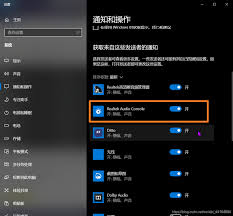
1. 检查音频输出设备:右键点击任务栏上的音量图标,选择“播放设备”,确认耳机被设置为默认播放设备。
2. 更新驱动程序:访问电脑制造商的官方网站,下载并安装最新的音频驱动程序。
3. 重置音频设置:进入控制面板中的“声音”选项,尝试恢复默认设置或重新配置音频相关设置。
如果怀疑是硬件问题导致,可以采取如下措施:
1. 检查耳机连接:确保耳机插头完全插入耳机孔内,轻轻摇动以检查是否有松动。
2. 清洁接口:使用软布或专用清洁工具清理耳机孔内的灰尘和杂物,注意不要损伤内部电路。
3. 测试其他设备:将耳机插入另一台电脑或设备上试用,以判断耳机本身是否正常工作。
针对系统配置方面的问题,可以考虑以下建议:
1. 禁用内置扬声器:通过bios设置或者第三方软件(如realtek hd audio manager)禁用内置扬声器。
2. 重装操作系统:如果上述方法都无法解决问题,可能需要考虑重装操作系统来排除潜在的软件冲突。
综上所述,当耳机插入电脑但依旧外放声音时,我们可以通过检查和调整音频设置、物理检查及清洁硬件、以及对系统进行优化等多种方式来解决该问题。希望本文提供的信息能帮助大家顺利解决这一困扰,享受更优质的听觉体验。